No decorrer deste artigo, você será orientado detalhadamente sobre como efetuar a inclusão de uma nova unidade de um mesmo produto no sistema Kallil durante uma transação de venda. O processo será descrito de forma clara, eliminando a necessidade de escanear novamente o código de barras do item.
Inicialmente, você terá duas opções: efetuar a leitura do código de barras do produto ou buscar o nome do item, ou seu código na página do leitor.
Após a adição do produto ao sistema de vendas Kallil, o próximo passo é clicar na opção “Mais”. No caso de acesso via computador, você pode utilizar o atalho de teclado (+). Ressalta-se que essa operação pode ser realizada tanto na página do Ponto de Venda (PDV) quanto no Leitor.
Ao clicar em “Mais” ou utilizar o atalho (+) no teclado, vale mencionar que o atalho “+”, especificamente, somente é funcional na página do PDV.
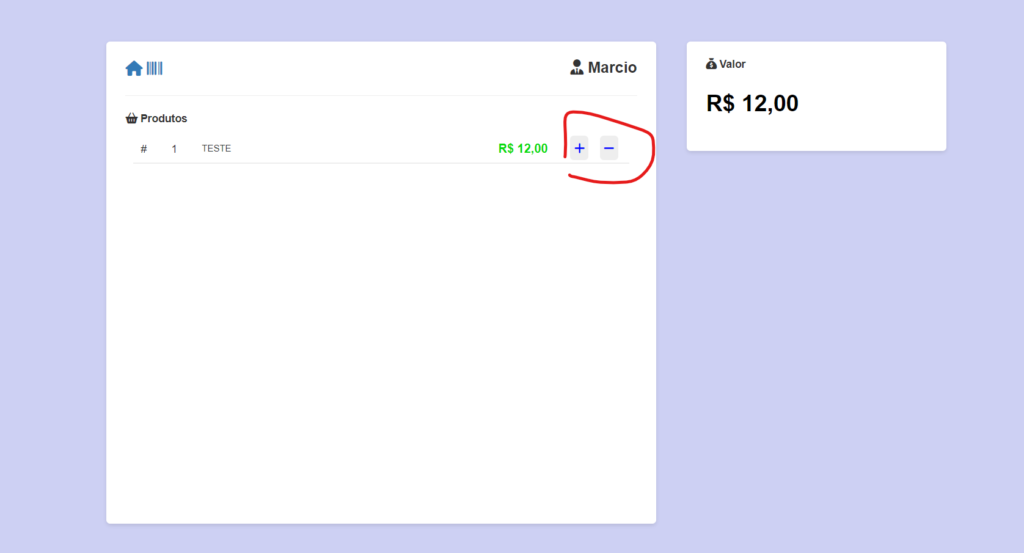
Em seguida, uma janela pop-up será exibida para possibilitar a inserção de unidades adicionais do produto. É importante observar que uma unidade já terá sido adicionada anteriormente, portanto, apenas as unidades extras necessárias deverão ser inseridas. Para exemplificar, imagine que um cliente deseja comprar 3 unidades do mesmo produto. Suponhamos que você já tenha inserido uma unidade no sistema Kallil previamente. Agora, resta incluir somente as duas unidades adicionais.
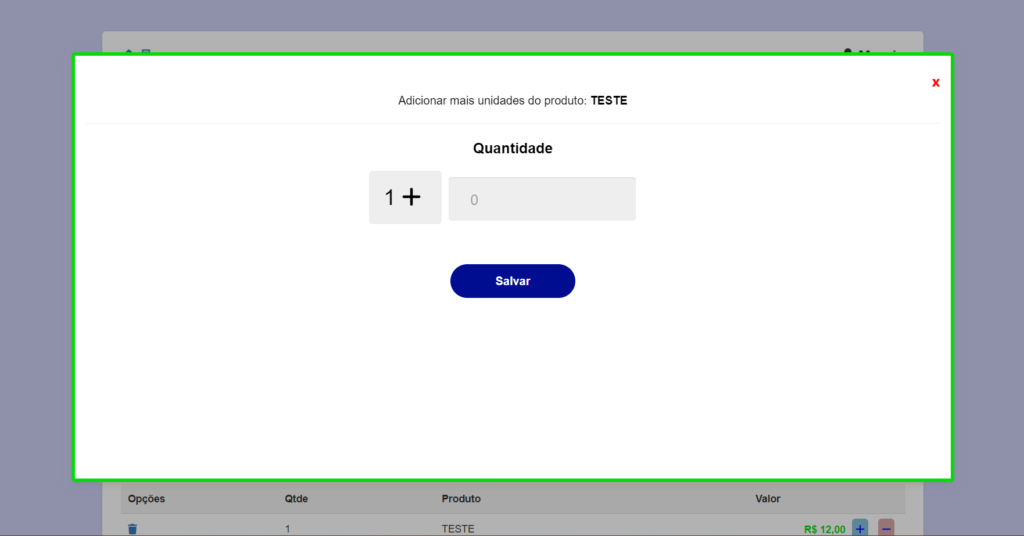
Uma vez concluído esse procedimento, basta clicar em “Salvar” ou pressionar a tecla “Enter” no teclado para que as novas unidades sejam incorporadas.
Se, porventura, a necessidade for remover uma unidade de um produto já incluído, o procedimento é análogo ao de adição. Nesse caso, o botão “Menos” deverá ser pressionado ou o atalho de teclado “-” poderá ser utilizado.
Caso queira, você poderá conferir um vídeo demonstrativo desse processo abaixo.




Pingback: 10 dicas para melhorar o layout do seu mercadinho - Kallil